Windows 11’de “Virüs ve tehdit koruması sayfası kullanılamıyor” hatası, bilgisayarınızın güvenliğini sağlamak için önemli olan Windows Güvenliği özelliklerine erişmenizi engelleyebilir. Bu sorunla karşılaştığınızda endişelenmeyin; genellikle birkaç kolay adımla çözülebilir. Bu rehberde, adım adım en etkili yöntemlerle sorunu ortadan kaldırmayı öğreneceksiniz.
Article Summary
- Quick Summary: Windows Güvenliği hizmetlerini yeniden başlatmak ve sistem güncellemelerini uygulamak genellikle bu sorunu çözer.
- Read Time: Approx. 5-7 minutes.
- Key Takeaway: Windows Güvenliği’nin düzgün çalışması için hizmetlerin açık ve güncellemelerin tam olması şarttır.
Windows Güvenliği Hizmetlerini Yeniden Başlatın
Sorunun en yaygın nedeni, Windows Güvenliği ile ilgili hizmetlerin düzgün çalışmamasıdır. Bu hizmetleri yeniden başlatmak, çoğu zaman sayfanın tekrar erişilebilir olmasını sağlar.
- Başlat menüsüne sağ tıklayın ve Çalıştır’ı seçin.
-
Açılan kutuya
services.mscyazıp Enter’a basın. - Hizmetler listesinde Windows Defender Antivirus Service ve Güvenlik Merkezi (Security Center) hizmetlerini bulun.
- Her birine sağ tıklayın ve Yeniden Başlat’ı seçin.
- Bilgisayarınızı yeniden başlatın ve sorunun devam edip etmediğini kontrol edin.
Note: Eğer bu hizmetler devre dışı bırakılmışsa, manuel olarak başlatmanız gerekebilir. Güvenlik hizmetlerini devre dışı bırakmak, sisteminizi risklere açık bırakır. Daha fazla bilgi için Windows hizmetlerini devre dışı bırakmanın güvenlik riskleri makalemizi inceleyin.
En Son Windows Güncellemelerini Yükleyin
Windows 11’in güncel olmaması, güvenlik bileşenlerinin düzgün çalışmamasına yol açabilir. Güncellemeleri yüklemek, hatalı veya eksik dosyaları onarır.
- Başlat menüsünden Ayarlar’ı açın.
- Sol menüden Windows Update’i seçin.
- Güncellemeleri denetle butonuna tıklayın ve varsa tüm güncellemeleri yükleyin.
- Bilgisayarınızı yeniden başlatın.
Güncellemeler tamamlandıktan sonra, virüs ve tehdit koruması sayfasına tekrar erişmeyi deneyin. Microsoft’un resmi Windows Güvenliği rehberinde de güncel kalmanın önemi vurgulanmaktadır.
Windows Güvenliği Uygulamasını Sıfırlayın
Bazen uygulama ayarlarında oluşan bir bozukluk, Güvenlik Merkezi’nin açılmasını engeller. Uygulamayı sıfırlamak, fabrika ayarlarına dönmesini sağlar.
- Başlat menüsüne Windows Güvenliği yazın.
- Uygulamaya sağ tıklayın ve Uygulama ayarlarını seçin.
- Açılan pencerede aşağı kaydırın ve Sıfırla butonuna tıklayın.
- Onay isteğini kabul edin ve işlemi tamamlayın.
- Uygulamayı tekrar açıp sorunun çözülüp çözülmediğini kontrol edin.
Kötü Amaçlı Yazılım Taraması Gerçekleştirin
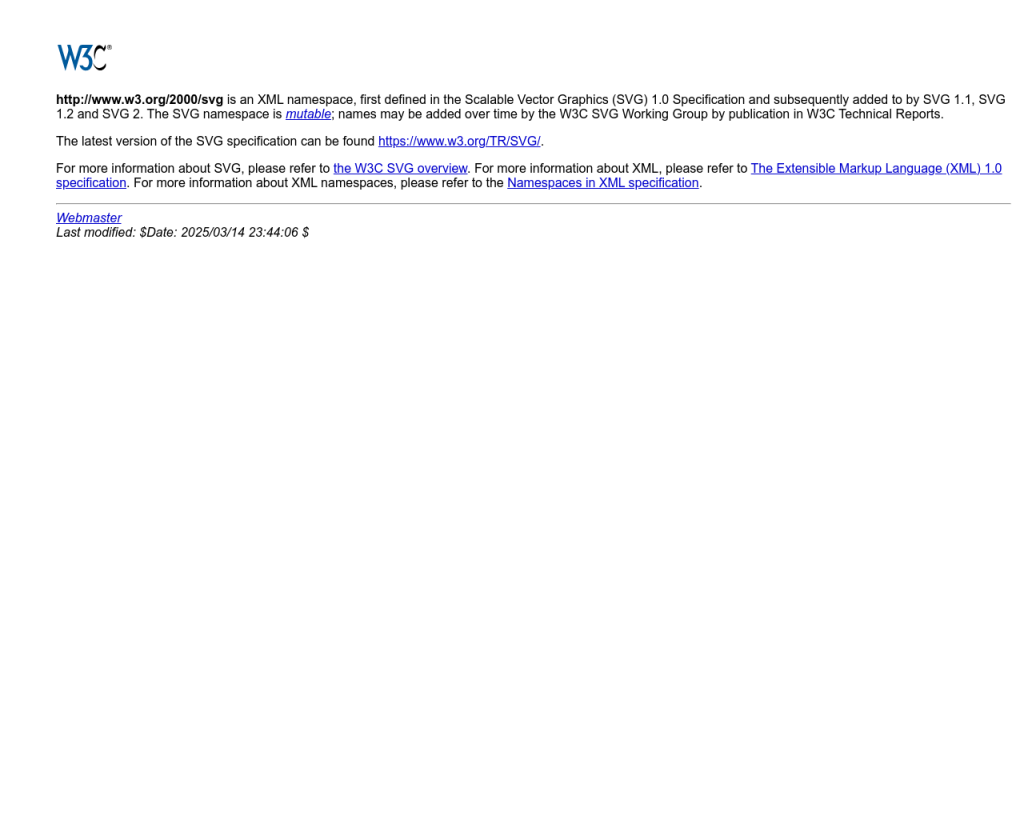
Bilgisayarınızda gizli bir kötü amaçlı yazılım, güvenlik özelliklerinin devre dışı kalmasına neden olabilir. Alternatif bir antivirüs veya Microsoft Defender Offline ile tam tarama yapmanız önerilir. Kötü amaçlı yazılım temizliği hakkında daha fazla bilgi için gizli kötü amaçlı yazılımı Windows’tan kaldırma rehberimize göz atabilirsiniz.
- Başlat menüsüne Windows Güvenliği yazıp uygulamayı açın.
- Virüs ve tehdit koruması sekmesine gidin.
- Taramalar altında Microsoft Defender Offline taramasını seçin.
- Şimdi tara butonuna tıklayın; bilgisayarınız yeniden başlayacak ve derin bir tarama yapılacaktır.
‘Windows 11 virüs ve tehdit koruması sayfası kullanılamıyor’ için Önerilen Çözüm
‘Windows 11 virüs ve tehdit koruması sayfası kullanılamıyor’ sorununa daha doğrudan bir çözüm için otomatik bir araç kullanmayı düşünün. Outbyte, bu belirli hataya yol açabilen temel Windows sorunlarını güvenle tarayıp onarmak üzere tasarlanmıştır ve elle sorun gidermeye harcayacağınız zamandan tasarruf etmenizi sağlar.
Sistem Dosyalarını ve Bileşenlerini Onarın
Bozuk sistem dosyaları, Windows Güvenliği’nin çalışmasını engelleyebilir. Komut İstemi üzerinden SFC ve DISM araçlarını kullanarak otomatik olarak onarım yapabilirsiniz.
- Başlat menüsüne cmd yazın, çıkan sonuca sağ tıklayın ve Yönetici olarak çalıştır’ı seçin.
-
Açılan pencereye şu komutu yazın ve Enter’a basın:
sfc /scannow -
Tarama tamamlandıktan sonra aşağıdaki komutu girin:
DISM /Online /Cleanup-Image /RestoreHealth - İşlem bitince bilgisayarınızı yeniden başlatın.
Bu işlemler, eksik veya bozuk sistem dosyalarını onararak Windows Güvenliği’nin işlevselliğini geri kazandırır. Eğer SFC ve DISM hakkında daha fazla bilgi isterseniz, Microsoft’un destek sayfasını ziyaret edebilirsiniz.
Üçüncü Taraf Antivirüs Programlarını Kaldırın veya Devre Dışı Bırakın
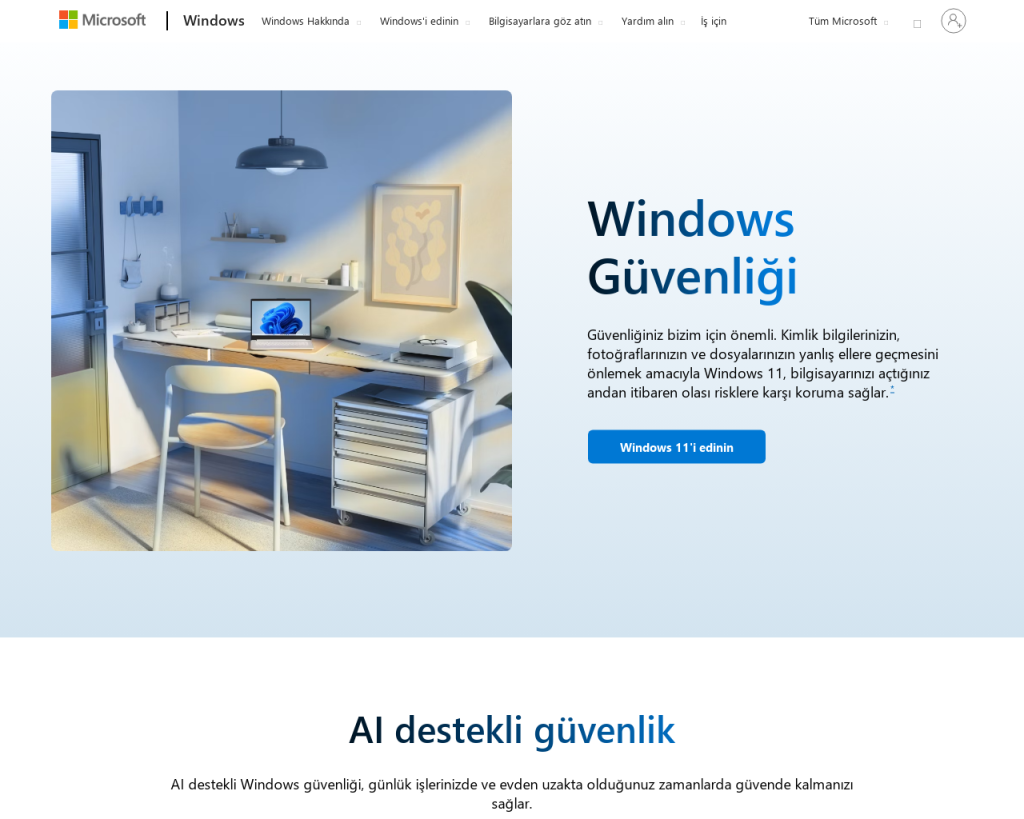
Bilgisayarınızda başka bir antivirüs programı kuruluysa, bu yazılım Windows Güvenliği’nin bazı özelliklerini devre dışı bırakabilir. Geçici olarak üçüncü taraf antivirüsünüzü devre dışı bırakmayı veya tamamen kaldırmayı deneyin.
- Başlat menüsünden Ayarlar’ı açın.
- Uygulamalar > Yüklü uygulamalar yolunu izleyin.
- Antivirüs programınızı bulun, üzerine tıklayın ve Kaldır’ı seçin.
- Bilgisayarınızı yeniden başlatın ve sorunun çözülüp çözülmediğini kontrol edin.
Üçüncü taraf antivirüslerin, bazen sistemde çakışmalara yol açabileceğini unutmayın. Bu konuda daha fazla bilgi için Microsoft’un kapsamlı güvenlik önerileri sayfasını inceleyebilirsiniz.
Sistem Geri Yükleme ile Önceki Bir Duruma Dönün
Eğer yukarıdaki adımlar sorunu çözmezse, bilgisayarınızı sorunun olmadığı bir zamandaki geri yükleme noktasına döndürmeyi düşünebilirsiniz. Bu işlem, sistem ayarlarını ve dosyalarını geri alarak hatayı ortadan kaldırabilir.
- Başlat menüsüne Geri Yükleme Noktası Oluştur yazıp çıkan sonuca tıklayın.
- Sistem Geri Yükleme butonuna tıklayın.
- Listeden sorunun yaşanmadığı bir tarihi seçin ve ekrandaki talimatları izleyin.
- İşlem tamamlandığında bilgisayarınız otomatik olarak yeniden başlatılacaktır.
Sistem geri yükleme işlemi, belgelerinizi etkilemez ancak son yüklenen uygulamaları ve sürücüleri kaldırabilir. Daha fazla bilgi için Microsoft’un sistem geri yükleme rehberine bakabilirsiniz.
Sonuç: Güvenliğinizi Korumak İçin Sorunu Hızla Çözün
“Virüs ve tehdit koruması sayfası kullanılamıyor” hatası, bilgisayarınızı korumasız bırakabilir. Bu rehberdeki adımlar sayesinde, hem temel hem de ileri düzey çözümleri uygulayarak sorunu ortadan kaldırabilirsiniz. Unutmayın, Windows Güvenliği hizmetlerinin açık ve güncel olması en önemli adımdır. Daha karmaşık sistem sorunlarında ise, otomatik araçlar kullanmak zamandan tasarruf sağlar ve riski azaltır. Benzer Windows hataları ve çözümleri için geri dönüşüm kutusu bozuldu hatası çözümü makalemize de göz atabilirsiniz.
